1、选中第一个空单元格。
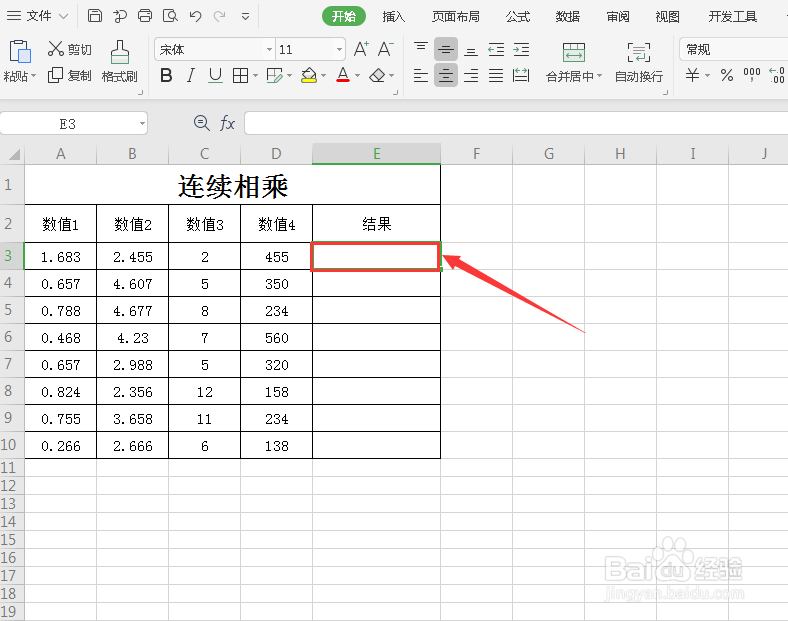
2、输入=PRODUCT( )。PRODUCT函数是将所有参数给出的数据相乘,并返回乘积值。

3、鼠标单击A3单元格。
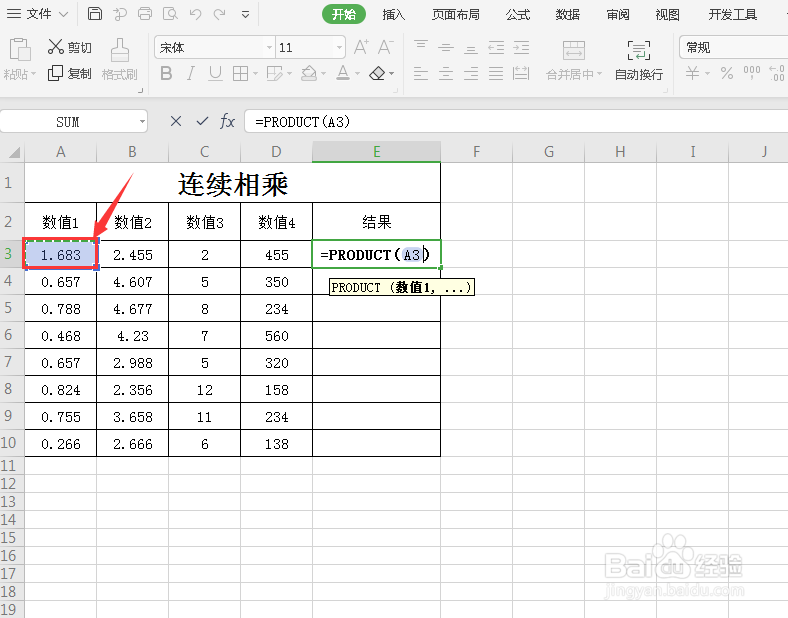
4、按住鼠标左键往右拖,选中这一行数据。

5、按回车键,得出乘积值。

6、用自动填充的方式,向下拖动,得出所有乘积的值。
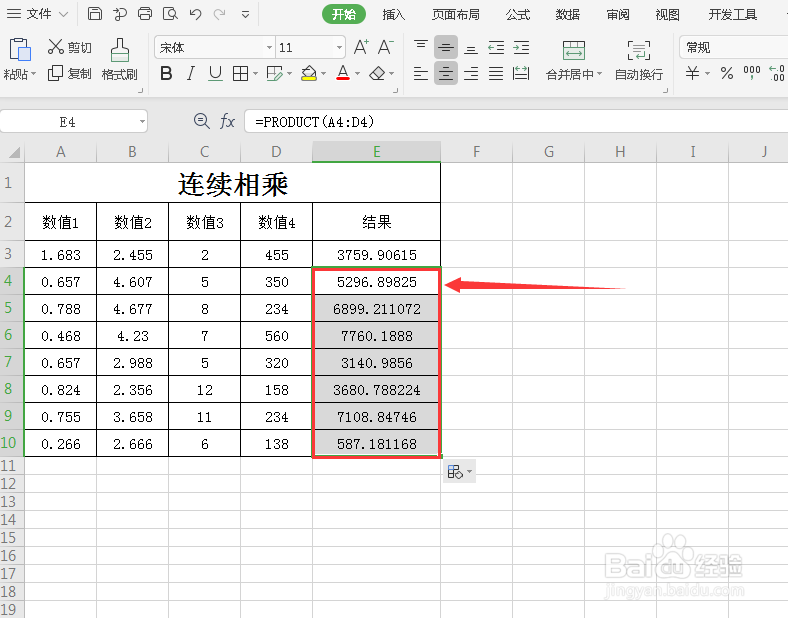
7、选中求出的值,按鼠标右键,选择设置单元格格式;选择数值,小数位数可以设置成2。
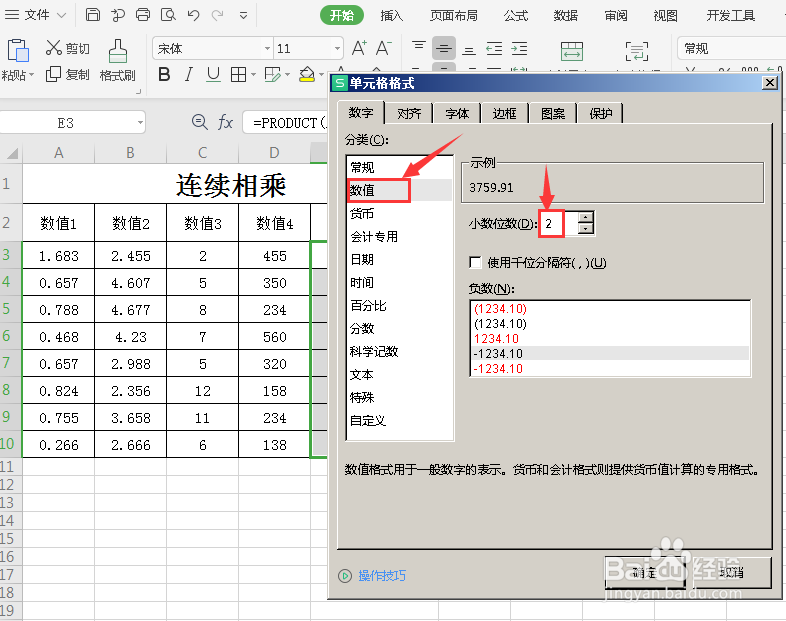
8、这时,计算出的值,就保留的是两位小数。

时间:2024-10-14 09:10:56
1、选中第一个空单元格。
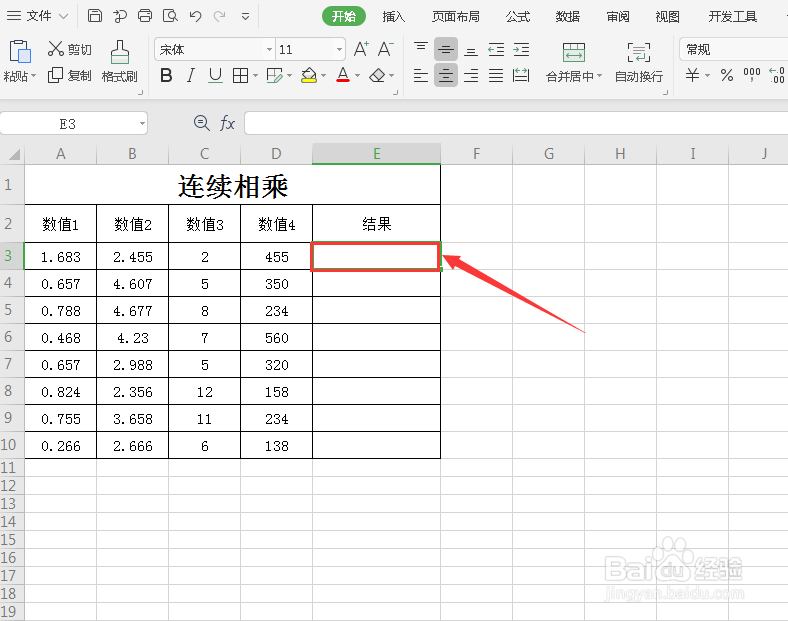
2、输入=PRODUCT( )。PRODUCT函数是将所有参数给出的数据相乘,并返回乘积值。

3、鼠标单击A3单元格。
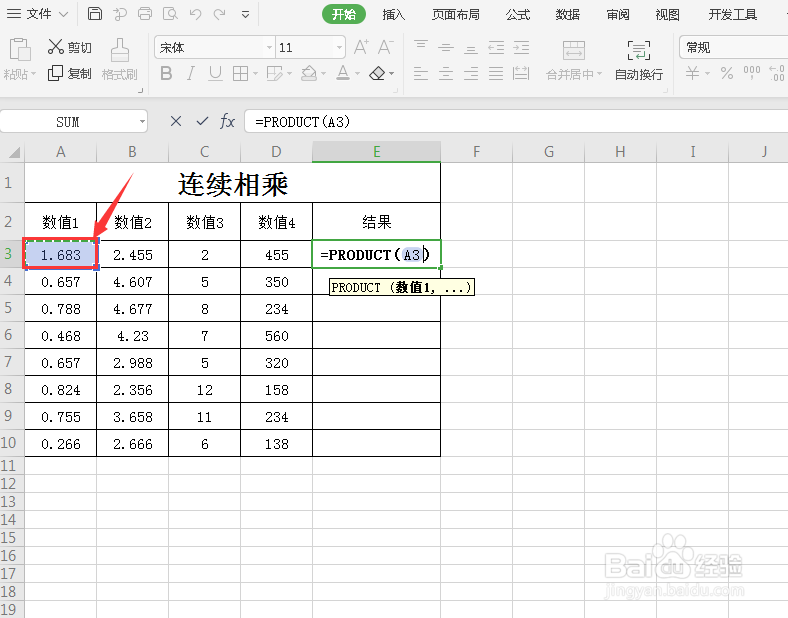
4、按住鼠标左键往右拖,选中这一行数据。

5、按回车键,得出乘积值。

6、用自动填充的方式,向下拖动,得出所有乘积的值。
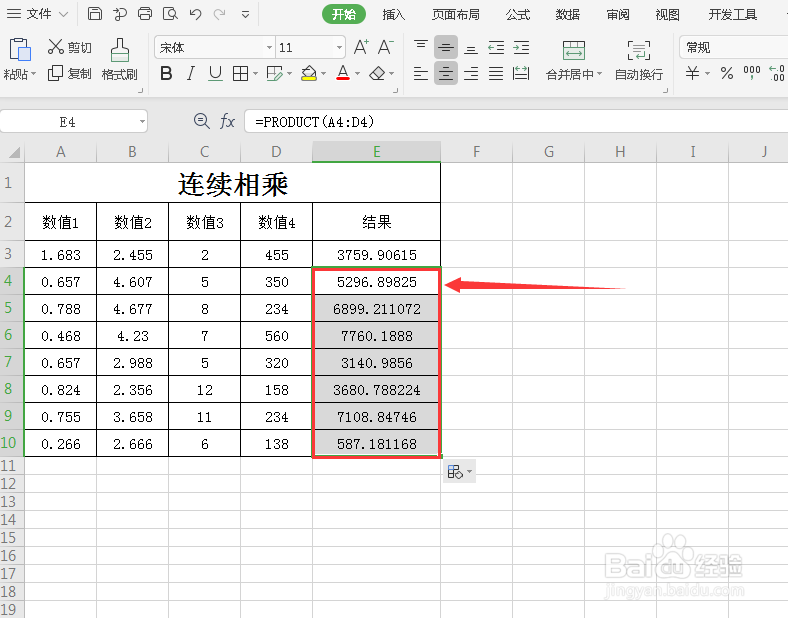
7、选中求出的值,按鼠标右键,选择设置单元格格式;选择数值,小数位数可以设置成2。
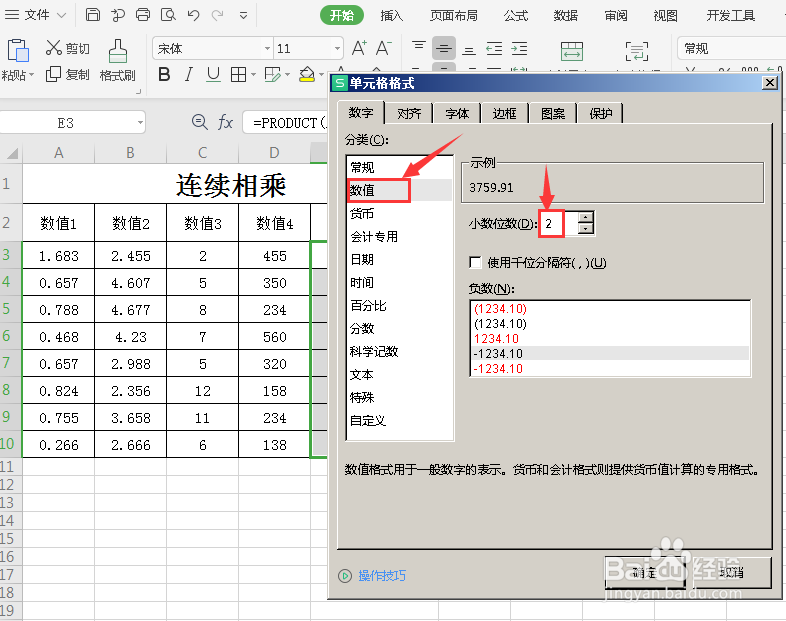
8、这时,计算出的值,就保留的是两位小数。

